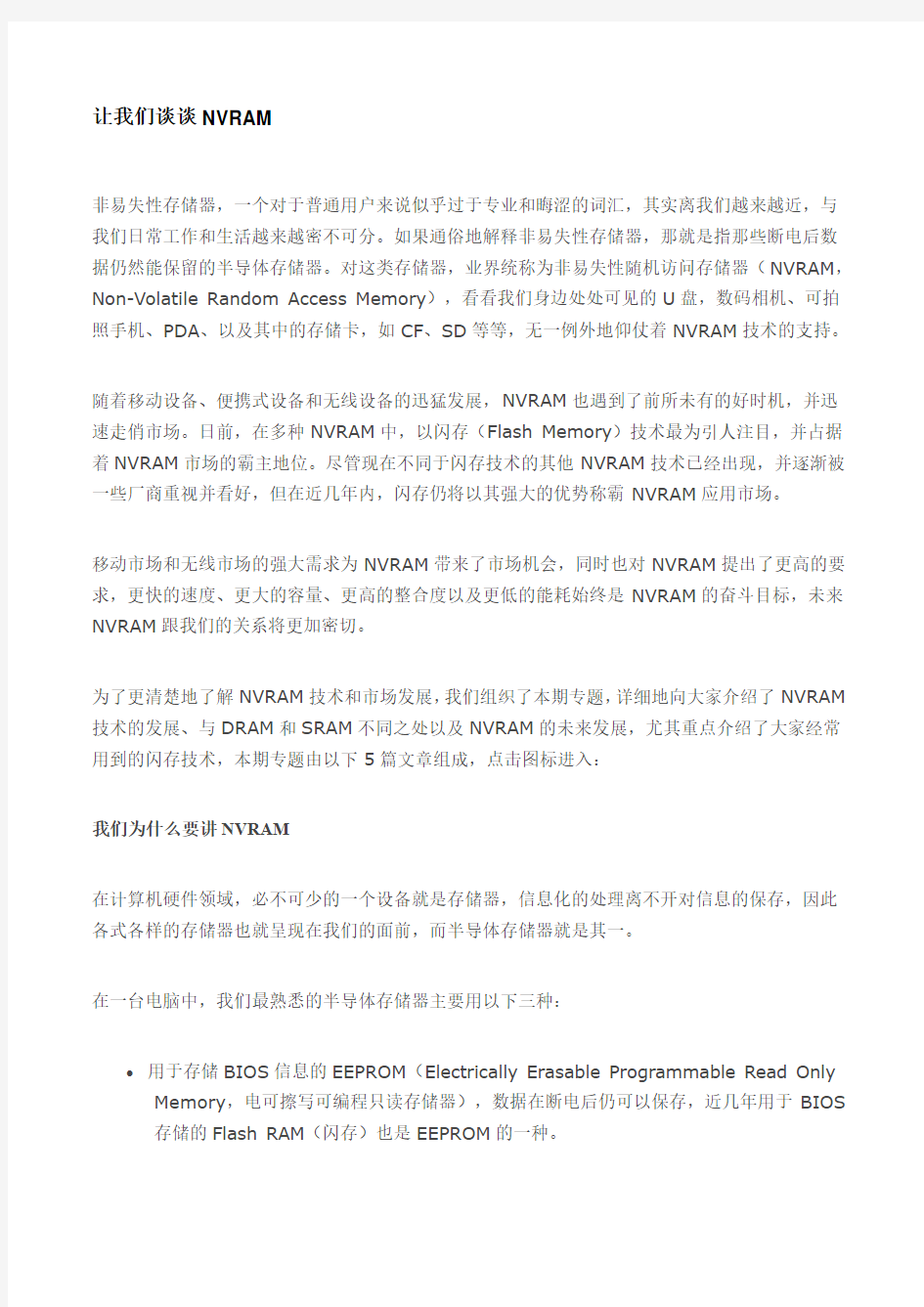
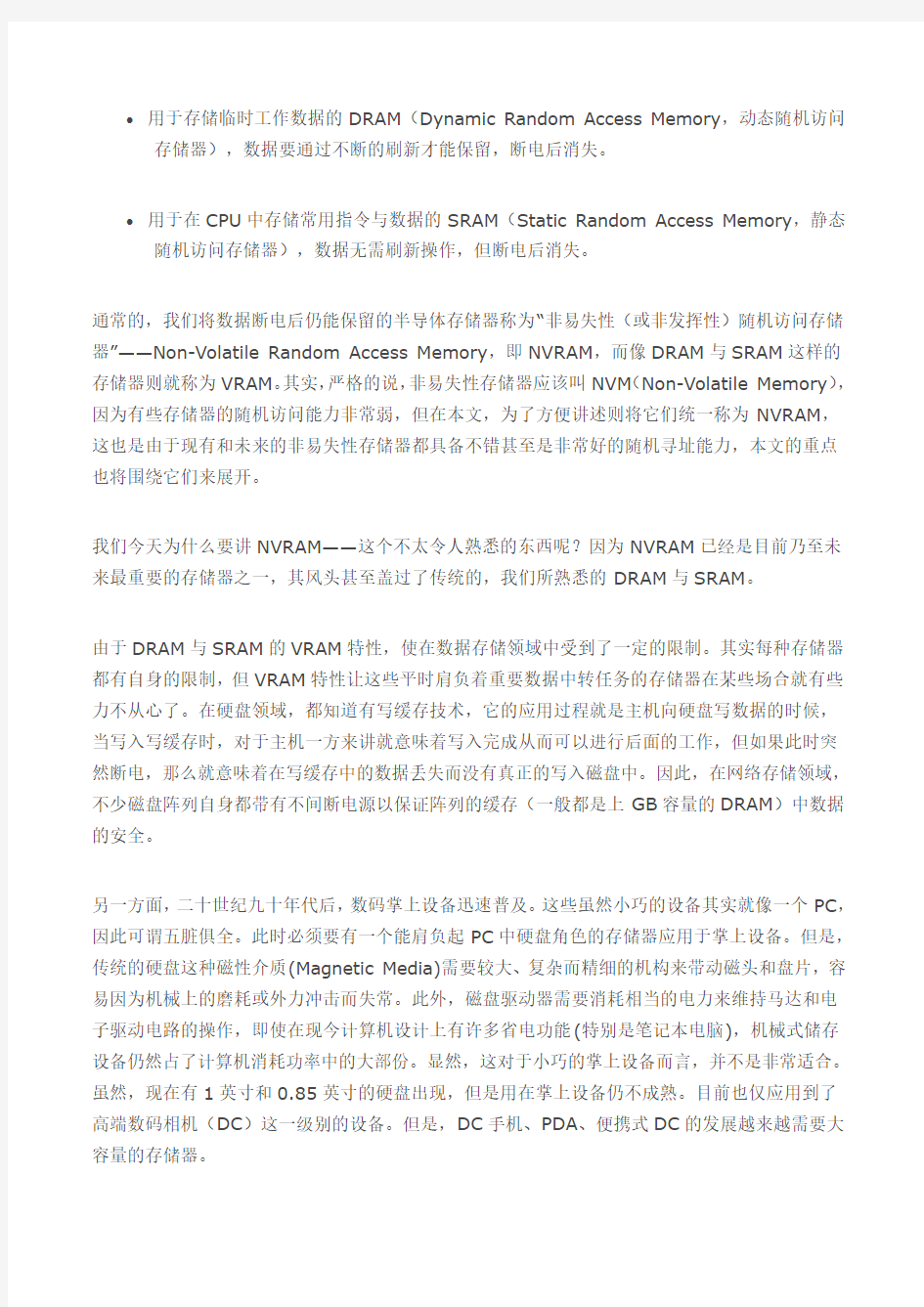
让我们谈谈NVRAM
非易失性存储器,一个对于普通用户来说似乎过于专业和晦涩的词汇,其实离我们越来越近,与我们日常工作和生活越来越密不可分。如果通俗地解释非易失性存储器,那就是指那些断电后数据仍然能保留的半导体存储器。对这类存储器,业界统称为非易失性随机访问存储器(NVRAM,Non-Volatile Random Access Memory),看看我们身边处处可见的U盘,数码相机、可拍照手机、PDA、以及其中的存储卡,如CF、SD等等,无一例外地仰仗着NVRAM技术的支持。
随着移动设备、便携式设备和无线设备的迅猛发展,NVRAM也遇到了前所未有的好时机,并迅速走俏市场。日前,在多种NVRAM中,以闪存(Flash Memory)技术最为引人注目,并占据着NVRAM市场的霸主地位。尽管现在不同于闪存技术的其他NVRAM技术已经出现,并逐渐被一些厂商重视并看好,但在近几年内,闪存仍将以其强大的优势称霸NVRAM应用市场。
移动市场和无线市场的强大需求为NVRAM带来了市场机会,同时也对NVRAM提出了更高的要求,更快的速度、更大的容量、更高的整合度以及更低的能耗始终是NVRAM的奋斗目标,未来NVRAM跟我们的关系将更加密切。
为了更清楚地了解NVRAM技术和市场发展,我们组织了本期专题,详细地向大家介绍了NVRAM 技术的发展、与DRAM和SRAM不同之处以及NVRAM的未来发展,尤其重点介绍了大家经常用到的闪存技术,本期专题由以下5篇文章组成,点击图标进入:
我们为什么要讲NVRAM
在计算机硬件领域,必不可少的一个设备就是存储器,信息化的处理离不开对信息的保存,因此各式各样的存储器也就呈现在我们的面前,而半导体存储器就是其一。
在一台电脑中,我们最熟悉的半导体存储器主要用以下三种:
?用于存储BIOS信息的EEPROM(Electrically Erasable Programmable Read Only Memory,电可擦写可编程只读存储器),数据在断电后仍可以保存,近几年用于BIOS 存储的Flash RAM(闪存)也是EEPROM的一种。
?用于存储临时工作数据的DRAM(Dynamic Random Access Memory,动态随机访问存储器),数据要通过不断的刷新才能保留,断电后消失。
?用于在CPU中存储常用指令与数据的SRAM(Static Random Access Memory,静态随机访问存储器),数据无需刷新操作,但断电后消失。
通常的,我们将数据断电后仍能保留的半导体存储器称为“非易失性(或非发挥性)随机访问存储器”——Non-Volatile Random Access Memory,即NVRAM,而像DRAM与SRAM这样的存储器则就称为VRAM。其实,严格的说,非易失性存储器应该叫NVM(Non-Volatile Memory),因为有些存储器的随机访问能力非常弱,但在本文,为了方便讲述则将它们统一称为NVRAM,这也是由于现有和未来的非易失性存储器都具备不错甚至是非常好的随机寻址能力,本文的重点也将围绕它们来展开。
我们今天为什么要讲NVRAM——这个不太令人熟悉的东西呢?因为NVRAM已经是目前乃至未来最重要的存储器之一,其风头甚至盖过了传统的,我们所熟悉的DRAM与SRAM。
由于DRAM与SRAM的VRAM特性,使在数据存储领域中受到了一定的限制。其实每种存储器都有自身的限制,但VRAM特性让这些平时肩负着重要数据中转任务的存储器在某些场合就有些力不从心了。在硬盘领域,都知道有写缓存技术,它的应用过程就是主机向硬盘写数据的时候,当写入写缓存时,对于主机一方来讲就意味着写入完成从而可以进行后面的工作,但如果此时突然断电,那么就意味着在写缓存中的数据丢失而没有真正的写入磁盘中。因此,在网络存储领域,不少磁盘阵列自身都带有不间断电源以保证阵列的缓存(一般都是上GB容量的DRAM)中数据的安全。
另一方面,二十世纪九十年代后,数码掌上设备迅速普及。这些虽然小巧的设备其实就像一个PC,因此可谓五脏俱全。此时必须要有一个能肩负起PC中硬盘角色的存储器应用于掌上设备。但是,传统的硬盘这种磁性介质(Magnetic Media)需要较大、复杂而精细的机构来带动磁头和盘片,容易因为机械上的磨耗或外力冲击而失常。此外,磁盘驱动器需要消耗相当的电力来维持马达和电子驱动电路的操作,即使在现今计算机设计上有许多省电功能(特别是笔记本电脑),机械式储存设备仍然占了计算机消耗功率中的大部份。显然,这对于小巧的掌上设备而言,并不是非常适合。虽然,现在有1英寸和0.85英寸的硬盘出现,但是用在掌上设备仍不成熟。目前也仅应用到了高端数码相机(DC)这一级别的设备。但是,DC手机、PDA、便携式DC的发展越来越需要大容量的存储器。
相比之下,DRAM与SRAM虽然体积小,不受碰撞的影响,速度也非常快,但不具备NV特性,因此也只能在掌上设备中充当传统内存的角色。显然,这里似乎出现了一个空缺,而这个空缺正好是NVRAM所能弥补的。它具备DRAM与SRAM的物理优点,也具备了硬盘的永久(相对而言)存储的特性,所以在这业界的推动与需求下,它的发展迅速,当传输越来越逼近DRAM而单片容量大幅超过DRAM的时候,人们意识到了它的巨大潜力。如果还不清楚,别的不说(硬盘、光驱、显卡、主板……等设备上都有NVRAM)就看看你的周围有多少在用PDA,有多少人在用主流的DC,又有多少在用手机?在它们的“身体”里肯定都有NVRAM。
在未来,关于DRAM与NVRAM存储器的研究,也似乎有了融合的趋势,起因则在于NVRAM的胃口越来越大,当速度与成本都差不多的时候,NVRAM的独特能力将是DRAM与SRAM的有力挑战者。所以,我们今天关注NVRAM,也是在关注半导体存储器的一个重要分支,而且它会越来越重要。
NVRAM的过去
很多人可能都搞不清楚NVRAM所包含的内容,其实业界似乎也没有非常严格而统一的定义,厂商与厂商之间也有不同的分类(有的厂商仍用NVM统称,有的则一直用NVRAM)。但NVRAM 肯定是一个统称,凡是具备永久保存数据能力的半导体存储器都可以称之为NVRAM。
从历史上讲,NVRAM共经历了五代产品:
NVRAM的分类
其中,MaskROM就是我们以前在课本上说的光罩式只读存储器,OTP则One Time Programmable ROM(只可编程一次只读存储器),EPROM,就是Erasable Programmable
ROM(可擦可编程只读存储器),而EPROM与EEPROM的替代者或者说是结合体就是我们今天所常说的闪存。不过,在一些厂商的资料中,我们发现NVRAM是指带有电池的SRAM,显然这是一种特殊的NVRAM。在中板上,用于存储BIOS设置参数的就是位于芯片组南桥的SRAM,这个SRAM平时由主板上的电池供电,若按这个厂商的说法,这也应该算是NVRAM了。
当今的闪存是EPROM和EEPROM的结合体
小资料:闪存的存储原理
要讲解闪存的存储原理,还是要从EPROM和EEPROM说起。
EPROM是指其中的内容可以通过特殊手段擦去,然后重新写入。其基本单元电路(存储细胞)如下图所示,常采用浮空栅雪崩注入式MOS电路,简称为FAMOS。它与MOS电路相似,是在N型基片上生长出两个高浓度的P型区,通过欧姆接触分别引出源极S和漏极D。在源极和漏极之间有一个多晶硅栅极浮空在SiO2绝缘层中,与四周无直接电气联接。这种电路以浮空栅极是否带电来表示存1或者0,浮空栅极带电后(譬如负电荷),就在其下面,源极和漏极之间感应出正的导电沟道,使MOS管导通,即表示存入0。若浮空栅极不带电,则不形成导电沟道,MOS管不导通,即存入1。
EPROM存储单元(点击放大)
EEPROM基本存储单元电路的工作原理如下图所示。与EPROM相似,它是在EPROM基本单元电路的浮空栅的上面再生成一个浮空栅,前者称为第一级浮空栅,后者称为第二级浮空栅。可给第二级浮空栅引出一个电极,使第二级浮空栅极接某一电压VG。若VG为正电压,第一浮空栅极与漏极之间产生隧道效应,使电子注入第一浮空栅极,即编程写入。若使VG为负电压,强使第一级浮空栅极的电子散失,即擦除。擦除后可重新写入。
EEPROM基本存储单元等效电路的工作原理(点击放大)
闪存的基本单元电路如下图所示,与EEPROM类似,也是由双层浮空栅MOS管组成。但是第一层栅介质很薄,作为隧道氧化层。写入方法与EEPROM相同,在第二级浮空栅加以正电压,使电子进入第一级浮空栅。读出方法与EPROM相同。擦除方法是在源极加正电压利用第一级浮空栅与源极之间的隧道效应,把注入至浮空栅的负电荷吸引到源极。由于
利用源极加正电压擦除,因此各单元的源极联在一起,这样,快擦存储器不能按字节擦除,而是全片或分块擦除。
快擦写存储器基本单元等效电路(点击放大)
到后来,随着半导体技术的改进,闪存也实现了单晶体管(1T)的设计,主要就是在原有的晶体管上加入了浮动栅和选择栅,下图就是NAND型闪存的晶体管结构:
在源极和漏极之间电流单向传导的半导体上形成贮存电子的浮动棚。浮动栅包裹着一层硅氧化膜绝缘体。它的上面是在源极和漏极之间控制传导电流的选择/控制栅。数据是0或1
取决于在硅底板上形成的浮动栅中是否有电子。有电子为0,无电子为1。
闪存就如同其名字一样,写入前删除数据进行初始化。具体说就是从所有浮动栅中导出电子。即将有所数据归“1”。
写入时只有数据为0时才进行写入,数据为1时则什么也不做。写入0时,向栅电极和漏极施加高电压,增加在源极和漏极之间传导的电子能量。这样一来,电子就会突破氧化膜绝缘体,进入浮动栅。
读取数据时,向栅电极施加一定的电压,电流大为1,电流小则定为0。浮动栅没有电子的状态(数据为1)下,在栅电极施加电压的状态时向漏极施加电压,源极和漏极之间由于大量电子的移动,就会产生电流。而在浮动栅有电子的状态(数据为0)下,沟道中传导的电子就会减少。因为施加在栅电极的电压被浮动栅电子吸收后,很难对沟道产生影响。
当今NVRAM的主流——闪存
闪存最早的发明者是Intel,在1980年,为了解决EEPROM只能以位(bit)为单位进行写入和删除的慢速和成本高的缺陷,Intel在EPROM基础上开发出了能以块为单位进行读写的闪存,因此Flash RAM也被称为快擦写存储器。到了1988年,Intel正式推出了NOR型闪存,而日本的东芝公司则在1987年提交了以EEPROM为基础开发的NAND型闪存技术设计,1989年正式推出相关的产品。后来,三菱公司在NOR的基础上开发出了DiNOR(Divided bit-line NOR)型闪存,日立则在NAND的基础上开发出了AND型闪存,但这两者都还不常见。2003年,三菱与日立的半导体分部合并成立了Renesas(瑞萨)半导体公司,目前该公司主推NOR和AND 型闪存。下图就是目前主流4种闪存的结构图。
NOR、NAND、DiNOR、AND型闪存存储阵列图(点击放大)
从图可以看出DiNOR简化了NOR型闪存的位线设计,采用了多晶硅子位线设计,这样做的好处是缩减了芯片的核心面积,这也是NOR的一个重要缺点,在性能上DiNOR与NOR相差不多。AND型闪存相对于NAND闪存的改动主要是将传统的位线进行了扩展发散型嵌入式位线,降低了擦/写电压,性能则与NAND相当。这里需要指出的是,所谓的NOR、NAND、AND都是以晶体管的连接形态命名的。熟悉门电路的读者不难发现它们是非或、非与和与门电路的简称,而相应闪存的晶体管的连接方式与相应的门电路的连接方式有几分相像。
各闪存规格的主要支持厂商,NOR的厂商数量众多,NAND的厂商分量够重
目前,NVRAM的主流就是闪存,传统的EPROM与EEPROM的应用范围则相对狭窄(但我们还是能见到它们的身影,比如内存模组上SPD芯片),本专题也将把重点放在目前流行和正在开发的NVRAM产品。
技术对决 NOR闪存Vs NAND闪存
芯片逻辑架构上的差异
NOR与NAND闪存之间在市场上的较量一直没有停止过,但是由于两者的个性都比较明显,所以在所针对的应用领域方面倒并没有太多的冲突。不过,这种“平稳”的局面近年来有所打破,而对于某一领域的开发商仍然要关注两者的不同以做出正确的选择。
NOR与NAND的“个性”化特征始于两者的内在设计的区别。从架构上看,NOR闪存的设计明显与传统的DRAM相似,地址线与数据线是独立的。而NAND则是共用的,这也是其与NOR型闪存的最大不同之处。
NOR闪存的架构图,地址线与数据线是独立的(点击放大)
NAND闪存的架构图,数据与地址线共用是其一大特点(点击放大)
而从存储阵列的设计上,我们更能发现巨大的差异。NOR闪存的阵列很像传统的DRAM,大多也划分了逻辑Bank(有的厂商称之为分区——Partition),但与DRAM不同的是,逻辑Bank的
大小根据设计有时会不相同。至于NAND的阵列设计,则完全是另一回事。
NOR闪存阵列大多划分了逻辑Bank,与DRAM架构很相似(点击放大)
NAND闪存的阵列模型,与传统的DRAM截然不同,图为8bit位宽128Mbit芯片(点击放大)
看到NAND的设计是不是很奇怪?NAND引入了存储页面(Page)的概念,而每一页面的真实数据容量都是512字节的倍数。目前2Gbit以下容量的NAND闪存大多是512字节的页面容量(老的产品是256字节),2Gbit或以上容量的NAND闪存则将页容量扩大到2048字节(2KB,部分1Gbit产品也采用了2KB的页容量)。不过,事实上,每个页面还包括了相应的ECC校验数据。512字节时需要16个字节校验码(页面总容量528字节),2048时则需要64字节的校验数据(总页面容量为2112字节)。之所以这样(真实数据容量是512字节的倍数),是因为NAND的设计在很大程度上受到了硬盘的影响。因为在设计之初,东芝就是为了让NAND闪存能在某些场合取代硬盘作为存储设备,从而对硬盘的扇区设计进行了兼容。我们知道,硬盘的扇区容量就是512字节,而且硬盘上每个扇区也都有自己额外的校验数据区,这些都被NAND
所借鉴了。
存取设计的异同
NAND闪存的存储单元可以分为页和块(Block),每个块包含32个页面(2KB页容量时,就是64个页面),存储阵列包含多少个块则视容量而定,比如128Mbit时就是1024个块,4Gbit 时就是4096个块(此时的页容量为2KB)。
由于在架构上与DRAM很相似,NOR的寻址与传统DRAM也很像,分为逻辑Bank地址(如果是单Bank架构就没有)、行地址和列地址,一个时钟周期内全部搞定。而NAND则与Rambus DRAM的寻址方式相似,在寻址时NAND通过8条数据I/O接口传输地址信息包,即使是16bit 的芯片也是只使用8位用于地址信息的传输,视芯片容量要占用3至4个时钟周期。
虽然在DRAM方面也有页面一说(等同于行),但它从来没有像NAND这样将其定义为一个基本的存储单元,因此在寻址时页面也就变成了一个重要的地址信息。NAND的地址信息包括列地址(页面中的起始操作地址)、块地址和相应的页面地址,由于芯片内的总页面数为“每块的页面数X块数”(如有1024个块,每块32个页面,就意味着共有32768个页面),所以在某些文档中,页面也被称为“行”,这样寻址的信息也就可以减化为行与列地址。
NAND闪存采用地址包的方式进行寻址,本例为128Mbit芯片,这里可以将第二和第三周期所传
输的信息理解为行地址
我们都知道,DRAM的容量扩大后,地址线也会相应增加,NOR闪存也是如此,但是当页面容量扩大和总容量扩大后,由于列与块的增多,NAND的寻址信息也相应增加,从而要占用更多的寻址周期,这也是NAND闪存的一大特点——容量越大,寻址周期越长。
4Gbit NAND闪存芯片的寻址信息(页面容量2KB),需用5个周期传输(点击放大)
存取性能的差异
由于寻址方式的不同也造成了寻址能力差异。NOR的寻址与DRAM几乎相同,因此可以实现快速的随机寻址,速度大约在50至80纳秒(ns)。而NAND虽然可以以字节或字(Word,一般用于16bit的芯片上)为单位寻址,但传输的单位是页,所以要经过页面寄存器(因为NAND 晶体管的串联架构使读出放大器的信号会非常微弱,所以要用寄存器进行稳定输入)进行传输,从数据输往寄存器到寄存器开始通过I/O端口传输数据,首页周期一般在20至25微秒(us,1us=1000ns)之间。可见,NOR的随机访问能力是NAND所不能比拟的。也正是因为这一点,
使得NOR闪存具备了XIP功能(eXecute In Place,本地执行),可以执行代码程序,NAND 由于随机寻址速度太慢,显然不能担此重任。
在擦除操作方面,NAND以块为单位进行整体擦除,NOR的擦除单位也是按区域进行(这是闪存的一个重要特征),但这个区域一般要比NAND的块大(NOR厂商对擦除区域一般除了称之为块外,还有Sector的叫法),基本为64或128KB。而NAND的块最大为64KB(4Gbit芯片),一般为16KB,这意味着NOR要擦除的容量要比NAND更大。另外,在擦除操作上NOR要比NAND更繁琐(要先将块内的数据重置为“0”)。这样,在擦除速度上,NAND就要明显占优势。NOR的擦除时间大约在0.6至5秒钟,而NAND在则在2毫秒(ms),可见差距之大。由于在闪存的写入必须要在空白或已经擦除的区域里进行,所以擦除后写的操作十分普遍,尤其是在进行文件更新时更是如此,所以在写入性能上,NOR相对于NAND就居于劣势。
在读取速度上,由于NOR与NAND都支持连续读取(NOR称之为突发读取/传输,NAND只是在第一页面的读取时延迟较大,连续起来后就不受寄存器中转的影响了),所以速率主要取决于工作频率,目前NAND的主流工作频率在20-33MHz之间,NOR方面则要更高一些,目前已经有74MHz甚至更高频率的NOR闪存出现。因此,在读取性能方面,NOR目前占有一定的优势。
小提示:NAND闪存增加页面和块容量的目的
NAND闪存的读取写入的容量单位都是页,从NAND的结构上看,扩大页容量并不是为了满足总容量的扩展,页面数量的增多虽然会增大寻址的信息,但只需增加寻址信息的传输周期即可解决,因此增加页面和块容量主要是出于对性能的考虑。在新一代大容量NAND闪存中,2KB 的页面容量已经标准化,那么其相对于小页面容量有什么性能上的优势呢?下面我们就来分析一下。
1、读取性能
NAND的读取步骤是,发送命令和寻址信息——将数据传向页面寄存器——数据从寄存器通过I/O端口传出。2KB页面容量时的计算公式为:
6 cycles(寻址周期,命令+地址信息) x 50ns(每一周期用时)+ 25 μs(而数据传向寄存器用时)+ 2112 cycles(2112字节所需要的传输周期) x 50ns(每周期用时)= 131
μs。
折合有效带宽:2112字节/131 μs=16.1MB/s
512字节页面容量时的结果如下:
4cycles(寻址周期,命令+地址信息) x 50ns(每一周期用时)+ 25 μs(而数据传向寄存器用时) +528 cycles(528字节所需要的传输周期) x 50ns(每周期用时)= 51.6 μs。
折合有效带宽:528字节/51.6μs=10.2MB/s。
可见,2KB容量时,读取时的有效带宽是512字节时的1.6倍。
2、写入性能
NAND的写步骤是,发送寻址信息——将数据传向页面寄存器——发送命令信息——数据从寄存器写入相关的页面。2KB页面容量时的计算公式为:
5 cycles x 50ns(寻址周期)+ 2112 cycles(2112字节所需要的传输周期) x 50ns(每周期用时)+ 1 cycle (命令传输)x 50ns(每一周期用时)+ 200μs (页写入周期)= 30
6 μs。
折合有效带宽:2112字节/306μs=6.9MB/s
512字节页面容量时的结果如下:
3 cycles(寻址周期) x 50ns(每一周期用时) +528 cycles(528字节所需要的传输周期)x 50ns(每周期用时)+ 1 cycle (命令传输)x 50ns(每一周期用时)+200μs(页写入周期)= 226.6 μs。
折合有效带宽:528字节/226.6 μs=2.3MB/s。
可见,2KB容量时,读取时的有效带宽是512字节时的3倍。
3、擦除性能
NAND的擦除步骤是,发送命令和块地址信息——进行擦除。2KB和512字节页面容量时的计算公式为:
4 cycles(命令+地址信息传输周期) x 50ns(每周期用时)+ 2ms(块擦除用时)= 2ms
此时,2KB时块容量为128KB(一块包含64个页面),512字节的块容量是16KB(一块包含32个页面)。
2KB时的擦除速度为:128KB/2ms=64MB/s
512字节时的擦除速度为:16KB/2ms=8MB/s
两者相差了8倍。由此可见,大容量的NAND闪存通过采用大页面容量和大容量块的设计,在性能较以往产品有了明显的提升。
另外需要指出的是,位宽的提高也会起到扩展带宽的效果(这一点NOR也适用),上述的性能分析是以8bit位宽产品为例,如果换成16bit,2KB页面容量时读、写的带宽就分别变为:27MB/s和8.3MB/s,也因此成为了那些高速高容量闪存卡的首选!
物理设计上的差异
很多人会觉得奇怪,DRAM的容量1Gbit都比较罕见,NAND型闪存的容量怎么动不动就上2Gbit 了呢?这是因为闪存的特性只要求一只特殊的晶体管即可组成一个存储单元,而DRAM的存储单元则是由晶体管+电容组成,受芯片面积/成本的制约,当然很难提升容量。在这方面,NOR有着与DRAM相同的苦恼。
NOR与NAND在晶体管连接方式上的不同让两者在物理特性也上体现出了巨大的差异。从连接的结构图可以看出,由于NAND采用串联的方式,所以更为紧凑,而NOR由于要求两个晶体管之间共用一个源极(Source)连接区(Cantact),因此对芯片面积的缩小造成了影响。
NOR与NAND在晶体管连接方式上有明显不同,前者保证了随机访问能力,后者则有效的缩小
了占用空间
NOR与NAND存储单元的面积比较,F代表制造工艺尺寸,如0.18um或0.13um
理论上,使用相同的工艺,在相同容量下NOR闪存与普通DRAM芯片的面积相当,而NAND型则约是前两者的一半。由此可见,NAND闪存在容量上占据了绝对优势,2003年7月,配合增容技术(MirrorBit),AMD/富士通公司才推出了512Mbit的NOR产品,而1Gbit的NAND 闪存芯片早在2001年就出现了。现在单核心没有采用增容技术的NAND闪存已经达到了2Gbit 的容量水平。
串联的架构让NAND可以更轻松的扩展容量
使用性差异
在使用性上体现出的差异也是与NOR和NAND自身的架构设计分不开的,首先在接口方面,NOR 的设计有明显的传统内存的特征,因此实际应用起来相对于NAND全新的复杂I/O设计要容易得多。而且,在使用NAND闪存时,必须先写入驱动程序,才能继续执行其他操作。
其次,在可重复擦写的能力方面,NAND的每块可擦写次数在10万至100万次之间,NOR则只是它的1/10,而且NAND的每个擦除块的容量也只有NOR的1/8至1/2,这就表明,每个块的擦写的频率要少于NOR闪存,从而有助于延长使用寿命。在数据的保存时间上,两者都差不多,为10年的水平。
不过,由于串联的架构,NAND的晶体管之间更容易造成影响,使逻辑0变成逻辑1,并且也很难发现出问题的晶体管,这种现象可称为位翻转(Bit-Flipping),这就需要动用EDC/ECC(错误检测码/错误修正码)来进行校正,这方面的问题NOR则较少出现。
另外,NAND在使用中还存在着坏块管理的问题,在NAND闪存中,由于坏块是随机分布的,因此需要进行扫描并将坏块打上标记,就像对付硬盘中的坏扇区一样。目前的产品中,可最多允许出现80个坏块。坏块的存在使得向NAND闪存写入信息需要相当的技巧,因为设计师绝不能向坏块写入,这就意味着在NAND闪存上自始至终都必须进行虚拟映射。
在软件支持程度方面,应该区别基本的读/写/擦操作和高一级的用于磁盘仿真和闪存管理算法的软件,包括性能优化。
在NOR闪存上运行代码不需要任何的软件支持,在NAND闪存上进行同样操作时,通常需要驱动程序,也就是内存技术驱动程序(MTD),NAND和NOR闪存在进行写入和擦除操作时都需要MTD。
使用NOR闪存时所需要的MTD要相对少一些,许多厂商都提供用于NOR闪存的更高级软件,这其中包括M-System的TrueFFS驱动,该驱动被Wind River System、Microsoft、QNX Software System、Symbian和Intel等厂商所采用。
总结
好啦,现在我们就来总结一下NOR与NAND型闪存的主要特点,见下表(点击放大):
常用命令: A——ARC——圆弧B——BLOCK——块定义C——CIRCLE——圆D——DIMSTYLE——标注样式E/DEL键——ERASE——删除F——FILIET——倒圆角H——BHATCH——填充L——LINE——直线 M/S——MOVE——移动O——OFFSET——偏移P——PAN——实时平移(图标为小手)X——EXPLODE——分解PO——POINT——点XL——XLINE——射线ML——MLINE——多线PL——PLINE——多段线POL——POLYGON——正多边形REC——RECTANGLE——矩形DO——DONUT——圆环EL——ELLIPSE——椭圆CO——COPY——复制MI——MIRROR——镜像AR——ARRAY——阵列RO——ROTATE——旋转TR——TRIM——修剪EX——EXTEND——延伸CHA——CHAMFER——倒角F——FILIET——倒圆角BR——BREAK——打断 尺寸标注: DLI——DIMLINEAR——直线标注DAL——DIMALIGNED——对齐标注DRA——DIMRADIUS——半径标注DDI——DIMDIAMETER——直径标注DAN——DIMANGULAR——角度标注DCE——DIMCENTER——中心标注DOR——DIMORDINATE——点标注TOL——TOLERANCE——标注形位公差LE——QLEADER——快速引出标注DBA——DIMBASELINE——基线标注DCO——DIMCONTINUE——连续标注DED——DIMEDIT——编辑标注DOV——DIMOVERRIDE——替换标注系统变量 常用CTRL快捷键: 【CTRL】+1—PROPERTIES—修改特性【CTRL】+2—ADCENTER—设计中心 【CTRL】+O——OPEN——打开文件【CTRL】+N/M——NEW——新建文件 【CTRL】+P——PRINT——打印文件【CTRL】+S——SAVE——
常用doc命令大全 dos和windows最大的不同在于dos命令方式操作,所以使用者需要记住大量命令及其格式使用方法,dos命令分为内部命令和外部命令,内部命令是随每次启动的https://www.doczj.com/doc/f215075495.html,装入并常驻内存,而外部命令是一条单独的可执行文件。在操作时要记住的是,内部命令在任何时候都可以使用,而外部命令需要保证命令文件在当前的目录中,或在autoexec.bat文件已经被加载了路径。 常用的内部命令 dos的内部命令是dos操作的基础,下面就来介绍一些常用的dos内部命令。 1、dir 含义:显示指定路径上所有文件或目录的信息 格式:dir [盘符:][路径][文件名] [参数] 参数: /w:宽屏显示,一排显示5个文件名,而不会显示修改时间,文件大小等信息; /p:分页显示,当屏幕无法将信息完全显示时,可使用其进行分页显示; /a:显示具有特殊属性的文件; /s:显示当前目录及其子目录下所有的文件。 举例:dir /p 将分屏显示当前目录下文件。在当前屏最后有一个“press any key to continue . . .”提示,表示按任意键继续。 2、cd 含义:进入指定目录 格式:cd [路径] 举例:cd dos cd命令只能进入当前盘符中的目录,其中“cd\”为返回到根目录,“cd..”为返回到上一层目录。 3、md 含义:建立目录 格式:md [盘符][路径] 举例:md temp 表示在当前盘符下建立一个名为temp的目录。 4、rd 含义:删除目录 格式:rd [盘符][路径] 举例:rd temp 表示删除当前路径下的temp目录,需要注意的是,此命令只能删除空目录。 5、copy 含义:拷贝文件 格式:copy [源目录或文件] [目的目录或文件] 举例1:copy c:\*.com d:\",表示将c盘根目录下所有扩展名为com的文件拷贝到d盘根目录中。 举例2:copy c:\autoexec.bat c:\autoexec.bak
Windows命令行(DOS命令)教程 一.命令行简介 命令行就是在Windows操作系统中打开DOS窗口,以字符串的形式执行Windows管理程序。DOS——Disk Operation System 磁盘操作系统 在Win9x/Me的开始菜单中的运行程序中键入"command"命令,可进入命令行界面。 在Win2000/NT的开始菜单中的运行程序中键入"cmd"命令,可进入命令行界面。 下面我用讲到的DOS命令都可以在Windows Me操作系统中执行。 那么,我们如何进入命令行窗口? 开始——〉运行——〉键入command命令——〉回车 进入了命令行操作界面(DOS窗口),在DOS窗口中只能用键盘来操作。如下所示: \ 二.符号约定 为了便于说明格式,这里我们使用了一些符号约定,它们是通用的:
如:c:\path1\path2\filename.ext D:\WINNT\SYSTEM32\CALC.EXE 三.命令行的输入方法 在DOS窗口中通过输入英文命令加回车键这种方式来执行程序。 四.内部命令和外部命令 命令行程序分为内部命令和外部命令,内部命令是随https://www.doczj.com/doc/f215075495.html,装入内存的,而外部命令是一条一条单独的可执行文件。 内部命令都集中在根目录下的https://www.doczj.com/doc/f215075495.html,文件里,电脑每次启动时都会将这个文件读入内存,也就是说在电脑运行时,这些内部命令都驻留在内存中,用dir命令是看不到这些内部命令的。 外部命令都是以一个个独立的文件存放在磁盘上的,它们都是以com和exe为后缀的文件,它们并不常驻内存,只有在电脑需要时,才会被调入内存。 五.常用命令 DOS命令总共大约有一百个(包括文本编辑、查杀病毒、配置文件、批处理等),我们这里详细介绍二十个常用的DOS 命令。 先介绍一下通配符的概念。 通配符*和? * 表示一个字符串 ?只代表一个字符 注意通配符只能通配文件名或扩展名,不能全都表示。例如我们要查找以字母y开头的所有文件,可以输入以下命令:dir y*.*;如果要查找所有扩展名为exe的文件,可以用dir .exe。 ?只代表一个字符,例如我要查找第二个字母为s的所有文件,可以输入:DIR ?s*.*。 1.dir dir是英文单词directory(目录)的缩写,主要用来显示一个目录下的文件和子目录。 [功能] 显示指定磁盘、目录中的文件和子目录信息,包括文件及子目录所在磁盘的卷标、文件与子目录的名称、每个文件的大小、文件及目录建立的日期时间,以及文件子目录的个数、所占用总字节数以及磁盘上的剩余总空间等信息。
Linux 常见特殊符号1,> 重定向输出符号 用法:命令 >文件名 特性:覆盖(当输入文件和输出文件是同一文件,文件内容被清空;不适合连续重定向) 典型应用:合并文件(cat a b >c);清空文件(cat /dev/null);文件打印 2,>> 重定向输出符号 用法:命令 >>文件名 特性:追加 3,2> 错误重定向输出符号 用法:命令 2>文件名 特性:覆盖 4,2>> 错误重定向输出符号 用法:命令 2>>文件名
特性:错误信息的追加 典型应用:命令 >文件名命令 2>文件名 命令 >/dev/null 2>/dev/null==命令 > /dev/null 5,|管道符号 用法:命令1 | 命令2 机制:上一个的命令输出作为下一个命令的输入 6, *匹配任意字符 7,?匹配任意一个字符 8,&后台进程符 用法:命令(程序) & 9,&& 逻辑与 用法:命令1 && 命令2 机制:如果命令1执行成功,继续执行命令2;否则不执行命令2
10,|| 逻辑或 用法:命令1 || 命令2 机制:如果命令1执行成功,不执行命令2;否则,才执行命令2 11,!逻辑非 机制:排除指定范围 12,[x-y]指定范围 13,#注释 14,""双引号 机制:把它所包含的内容作为普通字符,但‘’\ $ `` 除外 15‘’单引号 机制:把它所包含的内容作为普通字符,无例外16,``倒引号 机制:执行它所包含的内容
17,\转义字符 用法; \符号 机制:把符号的特定含义去掉,使其变成普通标点 符号 18,$变量调用符号 用法: $变量 机制:调用变量,从而得到‘变量的值’ 19,;命令分隔符 用法:命令1 ;命令2 机制;一行语句中,顺次执行各命令 20()整体执行 21,{ } 变量分离 22,<重定向输入符号 用法:命令 < 文件名
Arp 显示和修改“地址解析协议”(ARP) 所使用的到以太网的 IP 或令牌环物理地址翻译表。该命令只有在安装了 TCP/IP 协议之后才可用。 arp -a [inet_addr] [-N [if_addr] arp -d inet_addr [if_addr] arp -s inet_addr ether_addr [if_addr] 参数 -a 通过询问 TCP/IP 显示当前 ARP 项。如果指定了 inet_addr,则只显示指定计算机的 IP 和物理地址。 -g 与 -a 相同。 inet_addr 以加点的十进制标记指定 IP 地址。 -N 显示由 if_addr 指定的网络界面 ARP 项。 if_addr 指定需要修改其地址转换表接口的 IP 地址(如果有的话)。如果不存在,将使用第一个可适用的接口。 -d 删除由 inet_addr 指定的项。 -s 在 ARP 缓存中添加项,将 IP 地址 inet_addr 和物理地址 ether_addr 关联。物理地址由以连字符分隔的6 个十六进制字节给定。使用带点的十进制标记指定 IP 地址。项是永久性的,即在超时到期后项自动从缓存删除。 ether_addr
指定物理地址。 Finger 在运行 Finger 服务的指定系统上显示有关用户的信息。根据远程系统输出不同的变量。该命令只有在安装了 TCP/IP 协议之后才可用。 finger [-l] [user]@computer[...] 参数 -l 以长列表格式显示信息。 user 指定要获得相关信息的用户。省略用户参数以显示指定计算机上所有用户的信息: @computer Ftp 将文件传送到正在运行 FTP 服务的远程计算机或从正在运行 FTP 服务的远程计算机传送文件(有时称作 daemon)。Ftp可以交互使用。单击“相关主题”列表中的“ftp 命令”以获得可用的“ftp”子命令描述。该命令只有在安装了 TCP/IP 协议之后才可用。Ftp 是一种服务,一旦启动,将创建在其中可以使用ftp 命令的子环境,通过键入 quit 子命令可以从子环境返回到 Windows 2000 命令提示符。当 ftp 子环境运行时,它由 ftp 命令提示符代表。 ftp [-v] [-n] [-i] [-d] [-g] [-s:filename] [-a] [-w:windowsize] [computer] 参数 -v 禁止显示远程服务器响应。 -n 禁止自动登录到初始连接。 -i
CAD中各种常用符号的打法 %%c 符号φ %%d 度符号 %%p ±号 %%u 下划线 %%130 Ⅰ级钢筋φ %%131 Ⅱ级钢筋φ %%132 Ⅲ级钢筋φ %%133 Ⅳ级钢筋φ %%130%%145ll%%146 冷轧带肋钢筋 %%130%%145j%%146 钢绞线符号 %%1452%%146 平方 %%1453%%146 立方 %%134 小于等于≤ %%135 大于等于≥ %%136 千分号 %%137 万分号 %%138 罗马数字Ⅺ %%139 罗马数字Ⅻ %%140 字串增大1/3 %%141 字串缩小1/2(下标开始)
%%142 字串增大1/2(下标结束) %%143 字串升高1/2 %%144 字串降低1/2 %%145 字串升高缩小1/2(上标开始) %%146 字串降低增大1/2(上标结束) %%171 双标上标开始 %%172 双标下标开始 %%173 上下标结束 %%147 对前一字符画圈 %%148 对前两字符画圈 %%149 对前三字符画圈 %%150 字串缩小1/3 %%151 Ⅰ %%152 Ⅱ %%153 Ⅲ %%154 Ⅳ %%155 Ⅴ %%156 Ⅵ %%157 Ⅶ %%158 Ⅷ %%159 Ⅸ %%160 Ⅹ
%%161 角钢 %%162 工字钢 %%163 槽钢 %%164 方钢 %%165 扁钢 %%166 卷边角钢 %%167 卷边槽钢 %%168 卷边Z型钢 %%169 钢轨 %%170 圆钢 1 三种方法在Word中输入钢筋等级符号 方法一: HPB235钢筋符号:在word中先输入"E000",然后按住ALT+X键; HRB335钢筋符号:在word中先输入"E001",然后按住ALT+X键; HRB400钢筋符号:在word中先输入"E002",然后按住ALT+X键。 方法二: 使用区位输入法(如果你的输入法栏里没有,则添加
精心整理特殊符号代码
常见的快捷命令 (一)字母类 1、对象特性 AA,*AREA(面积)DI,*DIST(距离)LI,*LIST(显示图形数据信息) 2、绘图命令: PO,*POINT(点)L,*LINE(直线) XL,*XLINE(射线)PL,*PLINE(多段线)
ML,*MLINE(多线)SPL,*SPLINE(样条曲线)POL,*POLYGON(正多边形)REC,*RECTANGLE(矩形)C,*CIRCLE(圆)A,*ARC(圆弧) DO,*DONUT(圆环)EL,*ELLIPSE(椭圆) REG,*REGION(面域)MT,*MTEXT(多行文本) T,*MTEXT(多行文本)B,*BLOCK(块定义) 3 CO,*COPY E,DEL键 TR,*TRIM 4、视窗缩放: P,*PAN(平移)Z+空格+空格,*实时缩放 Z,*局部放大Z+P,*返回上一视图 Z+E,*显示全图 5、尺寸标注:
DLI,*DIMLINEAR(直线标注)DAL,*DIMALIGNED(对齐标注) DRA,*DIMRADIUS(半径标注)DDI,*DIMDIAMETER(直径标注) DAN,*DIMANGULAR(角度标注)DCE,*DIMCENTER(中心标注) DOR,*DIMORDINATE(点标注)TOL,*TOLERANCE(标注形位公差) LE,*QLEADER(快速引出标注)DBA,*DIMBASELINE(基线标注) DCO,*DIMCONTINUE(连续标注)D,*DIMSTYLE(标注样式) 【CTRL 【CTRL S*SAVE 【CTRL 【CTRL 【CTRL 【CTRL 【CTRL 【F1】*HELP(帮助)【F2】*(文本窗口) 【F3】*OSNAP(对象捕捉)【F7】*G R IP(栅格) 【F8】*ORTHO(正交)
Windows DOS窗口打开方法,开始-运行-输入CMD-回车确认即可打开。DOS常用命令大全dos命令 dos下各种常见命令索引 ▲dir ▲attrib ▲cd ▲copy ▲xcopy ▲del ▲undelete ▲deltree ▲dos=high ▲doskey ▲emm386.exe ▲fc ▲format ▲unformat ▲interlnk ▲intersvr ▲memmaker ▲memitem等 ▲mscdex ▲msd
▲prompt ▲ramdrive ▲subst ▲mem ▲"><>><<"工具 ▲move ▲append ▲call ▲defrag ▲device 一、DIR 命令的格式: dir [D:][PATH][NAME][[/A][:attrib]][/o:[sorted][/s][/b][/l][/c[h] (1)dir /a:attrib 缺省包含所有文件(系统文件.隐含文件) attrib[:][h/-h]只显示隐含文件或非隐含文件. [r/-r]只显示只读文件或非只读文件 [s/-s]只显示系统文件或非系统文件 [a/-a]只显示要归档文件或非归档文件 (2)/o[:]sorted:缺省完全按字母顺序,子目录显示在文件之前/o[n/-n]:按字母顺序或按文件名顺序/反向显示 [e/-e]:按扩展名字母顺序/反向显示 [d/-d]:按时间顺序/反向显示 [s/-s]:按大小从大到小或/反向显示
[g/-g]:按子目录先于文件或文件先于子目录 (3)/s 参数:对当前目录及其子目录中所有文件进行列表 列名:dir /s/a/o:n c:\>PRN 将c盘上的所有子目录和文件按隶属关系并根据子目录和文件字母顺序打印输出 (4)/B 参数:将只显示文件名与扩展名 (5)/L 参数:将全部用小写字母对文件或子目录进行列表 训练: dir /a 列当前目录所有文件(含隐含及系统文件) dir /ah 列隐含文件(包含子目录(隐含的) dir /a-h dir /as 列系统文件dir /a-s dir /ad 列子目录dir /a-d dir /o 按字母顺序 dir /B 只显示文件名与扩展名 二、attrib [+r|-r] [+a|-a] [+s|-s] [+h|-h] [d: ] [name] [/s] 缺省attrib name 显示文件的(文件)属性 attrib io.sys (或子目录) shr c:\ io.sys 指定为系统(s) 隐含(h) 只读(r)文件 也可以attrib *.sys 显示扩展名为sys的文件属性 参数[+r|-r] 将文件属性设置或解除只读属性 [+a|-a] 将文件属性设置或解除归档属性 [+h|-h] 将文件属性设置或解除隐含属性(尤其对子目录也起作用) /s 参数将当前及当前子目录下的所有文件均起作用
重排轴号 CPZH 改变图中一组轴线编号,该组编号自动进行重新排序 倒排轴号 DPZH 倒排轴线编号,适用于特定方向的立剖面轴线绘制 单轴变号 DZBH 只改变图中单根轴线的编号 绘制轴网 HZZW 包括旧版本的直线轴网和弧线轴网 两点轴标 LDZB 选择起始轴与结束轴标注其中各轴号与尺寸 墙生轴网 QSZW 在已有墙中按墙基线生成定位轴线 删除轴号 SQZH 在已有轴网上删除轴号, 其余轴号自动重排 添补轴号 TBZH 在已有轴号基础上,关联增加新轴号 添加径轴 TJJZ 在已有圆弧轴网上添加新的径向轴线,并插入轴号 添加轴线 TJZX 在已有轴网基础上增加轴线,并插入轴号 绘制轴网 HZZW 包括旧版本的直线轴网和弧线轴网 逐点轴标 ZDZB 逐个选择轴线,标注不相关的多个轴号 轴线裁剪 ZXCJ 用矩形或多边形裁剪轴网的一部分 轴改线型 ZGXX 切换轴线的线型 墙体菜单 边线对齐 BXDQ 墙基线不变, 墙线偏移到过给定点 单线变墙 DXBQ 将已绘制好的单线或者轴网转换为双线表示的墙对象 倒墙角 DQJ 将转角墙按给定半径倒圆角生成弧墙或将墙角交接好 等分加墙 DFJQ 将一段墙按轴线间距等分, 垂直方向加墙延伸到给定边界 改墙厚 GQH 批量改墙厚: 墙基线不变,墙线一律改为居中 改外墙高 GWQG 修改已定义的外墙高度与底标高, 自动将内墙忽略 改外墙厚 GWQH 注意修改外墙墙厚前, 应先进行外墙识别,否则命令不会执行 绘制墙体 HZQT 连续绘制双线直墙、弧墙,包括幕墙、弧墙、矮墙、虚墙等墙类型 墙保温层 JBWC 在墙线一侧添加保温层或撤销保温层 加亮外墙 JLWQ 亮显已经识别过的外墙 矩形立面 JXLM 在立面显示状态, 将非矩形的立面部分删除, 墙面恢复矩形 净距偏移 JJPY 按墙体净距离偏移平行生成新墙体 平行生线 PXSX 在墙任意一侧, 按指定偏移距离生成平行的线或弧 墙面UCS QMUCS 临时定义一个基于所选墙面(分侧)的UCS, 在指定视口转为立面显示墙端封口 QDFK 打开和闭合墙端出头的封口线 墙体造型 QTZX 构造平面形状局部凸出的墙体,附加在墙上形成一体 识别内外 SBNW 自动识别内外墙, 适用于一般情况 修墙角 XQJ 清理互相交叠的两道墙或者更新融合同材质的墙与墙体造型 异型立面 YXLM 在立面显示状态, 将墙按给定的轮廓线切割生成非矩形的立面 指定内墙 ZDNQ 人工识别内墙, 用于内天井、局部平面等无法自动识别的情况 指定外墙 ZDWQ 人工识别外墙, 用于内天井、局部平面等无法自动识别的情况 门窗菜单 编号复位 BHFW 把用户移动过的门窗编号恢复到默认位置 带形窗 DXC 在一段或连续墙段上插入等高窗 窗棂展开 CLZK 把窗立面展开到WCS,以便进行窗棂划分 窗棂映射 CLYS 把WCS上的窗棂划分映射回立面窗 门窗套 JMCT 在门窗四周添加或删除门窗套 加装饰套 JZST 给门窗添加三维装饰门窗套线 门口线 JMKX 给门添加或删除属于门对象的门口线 门窗 MC 在墙上插入由可定制形状的门窗(弧窗、门连窗、子母门、凸窗、门洞等) 门窗表 MCB 统计本图中使用的门窗参数, 检查后生成门窗表 门窗编号 MCBH 选择门窗,可自动生成或修改已有门窗的编号 门窗检查 MCJC 显示电子表格检查当前图中已插入的门窗数据 门窗原型 MCYX 选择已有门窗作为新门窗改绘的原型,并构造门窗制作的环境
Windows7作为微软新操作系统,有哪些运行命令呢?下面我们就一起来看看吧。 1、cleanmgr: 打开磁盘清理工具 2、compmgmt.msc: 计算机管理 3、conf: 启动系统配置实用程序 4、charmap: 启动字符映射表 5、calc: 启动计算器 6、chkdsk.exe: Chkdsk磁盘检查 7、cmd.exe: CMD命令提示符 8、certmgr.msc: 证书管理实用程序 9、Clipbrd: 剪贴板查看器 10、dvdplay: DVD播放器 11、diskmgmt.msc: 磁盘管理实用程序 12、dfrg.msc: 磁盘碎片整理程序 13、devmgmt.msc: 设备管理器 14、dxdiag: 检查DirectX信息 15、dcomcnfg: 打开系统组件服务 16、explorer: 打开资源管理器 17、eventvwr: 事件查看器 18、eudcedit: 造字程序 19、fsmgmt.msc: 共享文件夹管理器 20、gpedit.msc: 组策略
21、iexpress: 工具,系统自带 22、logoff: 注销命令 23、lusrmgr.msc: 本机用户和组 24、MdSched:来启动Windows内存诊断程序 25、mstsc: 远程桌面连接 26、Msconfig.exe: 系统配置实用程序 27、mplayer2: 简易widnows media player 28、mspaint: 画图板 29、magnify: 放大镜实用程序 30、mmc: 打开控制台 31、mobsync: 同步命令 32、notepad: 打开记事本 33、nslookup: 网络管理的工具向导 34、narrator: 屏幕“讲述人” 35、netstat : an(TC)命令检查接口 36、OptionalFeatures:打开“打开或关闭Windows功能”对话框 37、osk: 打开屏幕键盘 38、perfmon.msc: 计算机性能监测程序 39、regedt32: 注册表编辑器 40、rsop.msc: 组策略结果集 41、regedit.exe: 注册表 42、services.msc: 本地服务设置
DOS命令之net use命令详细解释 net use ipipc$ " " /user:" " 建立IPC空链接 net use ipipc$ "密码" /user:"用户名" 建立IPC非空链接 net use h: ipc$ "密码" /user:"用户名" 直接登陆后映射对方C:到本地为H: net use h: ipc$ 登陆后映射对方C:到本地为H: net use ipipc$ /del 删除IPC链接 net use h: /del 删除映射对方到本地的为H:的映射 net user 用户名密码/add 建立用户 net user guest /active:yes 激活guest用户 net user 查看有哪些用户 net user 帐户名查看帐户的属性 net localgroup administrators 用户名 /add 把“用户”添加到管理员中使其具有管理员权限,注意:administrator后加s用复数 net start 查看开启了哪些服务 net start 服务名开启服务;(如:net start telnet, net start schedule) net stop 服务名停止某服务 net time 目标ip 查看对方时间 net time 目标ip /set 设置本地计算机时间与“目标IP”主机的时间同步,加上参数/yes可取消确认信息 net view 查看本地局域网内开启了哪些共享
net view ip 查看对方局域网内开启了哪些共享 net config 显示系统网络设置 net logoff 断开连接的共享 net pause 服务名暂停某服务 net send ip "文本信息" 向对方发信息 net ver 局域网内正在使用的网络连接类型和信息 net share 查看本地开启的共享 net share ipc$ 开启ipc$共享 net share ipc$ /del 删除ipc$共享 net share c$ /del 删除C:共享 net user guest 12345 用guest用户登陆后用将密码改为12345 net password 密码更改系统登陆密码 netstat -a 查看开启了哪些端口,常用netstat -an netstat -n 查看端口的网络连接情况,常用netstat -an netstat -v 查看正在进行的工作 netstat -p 协议名例:netstat -p tcq/ip 查看某协议使用情况(查看tcp/ip协议使用情况) netstat -s 查看正在使用的所有协议使用情况 nbtstat -A ip 对方136到139其中一个端口开了的话,就可查看对方最近登陆的用户名(03前的为用户名)-注意:参数-A要大写tracert -参数 ip(或计算机名) 跟踪路由(数据包),参数:“-w数字”用于设置超时间隔。
5、8号基础常识 软件:一系列按照特定顺序组织的计算机数据和指令的集合{系统软件和应用软件DOS:磁盘操作系统} 人机交互方式:图形化界面GUI 命令行方式CLI 计算机语言:人与计算机沟通的方式java c++ c# Java :web应用程序的首选开发语言三种技术架构{ J2EE(大型项目)企业版J2SE标准版J2ME(安卓手机开发)小型版} 跨平台性:通过java怨言编写的应用程序在不同的系统平台上都可以运行 原理:只要在需要运行java应用程序的操作系统上,先安装一个java虚拟机(JVM java Virtual Machine)即可。由JVM来负责java程序在系统中的运行。 其他语言是靠操作系统来解析执行的而java有自己的虚拟机来解析执行 5、10 5、11 变量开辟内存空间作用域初始化用来不断存放同一类型数据的常量 -byte范围128-----+127 short-2(15)---2(15)-1 int-2(31)-----+2(31)-1 划分数据类型细致是为了节省内存空间(数据类型占得内存空间不同) 甚么时候定义变量(当操作的数据不确定的时候,就用变量来表示) 默认为double类型,定义float,小树后面要加上f,进行标示 Char类型带’’string类型带“” Char类型和int运算查Ask码 字符串数据和任何数据做运算。都没有加法含义,这个+是一个连接符。任何数据和字符串相连接,都会变成一个新的字符串。 Int a = 3;// a+=4//a=a+4;//+=:j将左右两边的和赋给左边 +=是赋值运算符,所以会有一个自动转换动作。 逻辑运算符:用于连接两个boolean类型的表达式 &(与):真真为真真假为假假假为假 | (或):真真为真真假为真假假为假 ^(异或):真真为假假假为假真假为真两边都相同,结果是flase。两边不同结果是true。&&和&的区别: &:无论左边是true还是false。右边都参与运算。简单说,就是两边都运算。 &&:当左边false时,右边不参与运算。 |和||区别同上 位运算符:其实就是对二进制的运算 -6的二进制怎莫表示?附属的二进制其实就是对应的整数,进行取反+1; 负数的二进制最高位是1 <<左移的特点:乘以2的次幂(移几位,就是几次幂局限性:只能操作二的倍数) >>右移的特点:其实就是一个除以2的次幂动作(移几位就是2的几次幂) >>>:无符号右移 >>:如果最高位为0,右移后,最高位的空位用0补。 如果最高位为1,右移后,最高位的空位用1补。 >>>:无论最高位是0是1,最高位都用0补 //三元运算符(条件表达式)?表达式1:表达式2: 特点:运行完总有一个结果。
开始菜单中的“运行”是通向程序的快捷途径,输入特定的命令后,即可快速的打开Windows的大部分程序,熟练的运用它,将给我们的操作带来诸多便捷。 winver 检查Windows版本 wmimgmt.msc 打开Windows管理体系结构(wmi) wupdmgr Windows更新程序 wscript Windows脚本宿主设置 write 写字板 winmsd 系统信息 wiaacmgr 扫描仪和照相机向导 winchat xp自带局域网聊天 mem.exe 显示内存使用情况 msconfig.exe 系统配置实用程序 mplayer2 简易widnows media player mspaint 画图板 mstsc 远程桌面连接 mplayer2 媒体播放机 magnify 放大镜实用程序 mmc 打开控制台 mobsync 同步命令 dxdiag 检查directx信息 drwtsn32 系统医生 devmgmt.msc 设备管理器 dfrg.msc 磁盘碎片整理程序 diskmgmt.msc 磁盘管理实用程序 dcomcnfg 打开系统组件服务 ddeshare 打开dde共享设置 dvdplay dvd播放器 netsh winsock reset net stop messenger 停止信使服务 net start messenger 开始信使服务 notepad 打开记事本 nslookup 网络管理的工具向导 ntbackup 系统备份和还原 narrator 屏幕“讲述人” ntmsmgr.msc 移动存储管理器 ntmsoprq.msc 移动存储管理员操作请求 netstat -an (tc)命令检查接口
DOS命令大全 一)MD——建立子目录 1.功能:创建新的子目录 2.类型:内部命令 3.格式:MD[盘符:][路径名]〈子目录名〉 4.使用说明: (1)“盘符”:指定要建立子目录的磁盘驱动器字母,若省略,则为当前驱动器; (2)“路径名”:要建立的子目录的上级目录名,若缺省则建在当前目录下。 例:(1)在C盘的根目录下创建名为FOX的子目录;(2)在FOX子目录下再创建USER 子目录。 C:、>MD FOX (在当前驱动器C盘下创建子目录FOX) C:、>MD FOX 、USER (在FOX 子目录下再创建USER子目录) (二)CD——改变当前目录 1.功能:显示当前目录 2.类型:内部命令 3.格式:CD[盘符:][路径名][子目录名] 4.使用说明: (1)如果省略路径和子目录名则显示当前目录; (2)如采用“CD、”格式,则退回到根目录; (3)如采用“CD.。”格式则退回到上一级目录。 例:(1)进入到USER子目录;(2)从USER子目录退回到子目录;(3)返回到根目录。 C:、>CD FOX 、USER(进入FOX子目录下的USER子目录) C:、FOX、USER>CD.。(退回上一级根目录) C:、FOX>CD、(返回到根目录) C:、> (三)RD——删除子目录命令 1.功能:从指定的磁盘删除了目录。 2.类型:内部命令 3.格式:RD[盘符:][路径名][子目录名] 4.使用说明: (1)子目录在删除前必须是空的,也就是说需要先进入该子目录,使用DEL(删除文件的命令)将其子目录下的文件删空,然后再退回到上一级目录,用RD命令删除该了目录本身; (2)不能删除根目录和当前目录。 例:要求把C盘FOX子目录下的USER子目录删除,操作如下: 第一步:先将USER子目录下的文件删空; C、>DEL C:、FOX、USER、*。* 第二步,删除USER子目录。 C、>RD C:、FOX、USER (四)DIR——显示磁盘目录命令 1.功能:显示磁盘目录的内容。 2.类型:内部命令 3.格式:DIR [盘符][路径]
开始-运行命令 winver---------检查Windows版本 wmimgmt.msc----打开windows管理体系结构(WMI) wupdmgr--------windows更新程序 wscript--------windows脚本宿主设置 write----------写字板 winmsd---------系统信息 wiaacmgr-------扫描仪和照相机向导 winchat--------XP自带局域网聊天 mem.exe--------显示内存使用情况 Msconfig.exe---系统配置实用程序 mplayer2-------简易widnows media player mspaint--------画图板 mstsc----------远程桌面连接 mplayer2-------媒体播放机 magnify--------放大镜实用程序 mmc------------打开控制台 mobsync--------同步命令 dxdiag---------检查DirectX信息 drwtsn32------ 系统医生 devmgmt.msc--- 设备管理器 dfrg.msc-------磁盘碎片整理程序 diskmgmt.msc---磁盘管理实用程序 dcomcnfg-------打开系统组件服务 ddeshare-------打开DDE共享设置 dvdplay--------DVD播放器 net stop messenger-----停止信使服务 net start messenger----开始信使服务 notepad--------打开记事本 nslookup-------网络管理的工具向导 ntbackup-------系统备份和还原 narrator-------屏幕“讲述人” ntmsmgr.msc----移动存储管理器 ntmsoprq.msc---移动存储管理员C作请求 netstat -an----(TC)命令检查接口 syncapp--------创建一个公文包 sysedit--------系统配置编辑器 sigverif-------文件签名验证程序 sndrec32-------录音机 shrpubw--------创建共享文件夹 secpol.msc-----本地安全策略
winver---------检查Windows版本 wmimgmt.msc----打开windows管理体系结构(WMI) wupdmgr--------windows更新程序 wscript--------windows脚本宿主设置 write----------写字板 winmsd---------系统信息 wiaacmgr-------扫描仪和照相机向导 winchat--------XP自带局域网聊天 mem.exe--------显示内存使用情况 Msconfig.exe---系统配置实用程序 mplayer2-------简易widnows media player mspaint--------画图板 mstsc----------远程桌面连接 mplayer2-------媒体播放机 magnify--------放大镜实用程序 mmc------------打开控制台 mobsync--------同步命令 dxdiag---------检查DirectX信息 drwtsn32------ 系统医生 devmgmt.msc--- 设备管理器 dfrg.msc-------磁盘碎片整理程序 diskmgmt.msc---磁盘管理实用程序 dcomcnfg-------打开系统组件服务 ddeshare-------打开DDE共享设置 dvdplay--------DVD播放器 net stop messenger-----停止信使服务 net start messenger----开始信使服务 notepad--------打开记事本 nslookup-------网络管理的工具向导 ntbackup-------系统备份和还原 narrator-------屏幕“讲述人” ntmsmgr.msc----移动存储管理器 ntmsoprq.msc---移动存储管理员C作请求 netstat -an----(TC)命令检查接口 syncapp--------创建一个公文包 sysedit--------系统配置编辑器 sigverif-------文件签名验证程序 sndrec32-------录音机
若电脑虽然有问题但还能进入Windows, 1.请依次点击“开始→程序→ MS-DOS方式”,你还可以点击“开始→运行”,在打开的对话框里输入“command”(不带引号,下同)。若你的系统是Windows XP/2000,则输入“cmd”,同样可以进入DOS。 2.对于Windows 98系统,还可以点击“开始→关闭系统”,在出现的对话框中选择“重新启动计算机并切换到MS-DOS环境”,即可进入DOS。 3.在开机通过自检后,屏幕出现“Starting Windows 98…”的字样时,立即按下“F8”键,接着选择“Safe Mode Command Prompt Only”或“Command Prompt Only”,即可进入安全模式DOS或纯DOS。 4.系统崩溃了,重新启动计算机,按住Ctrl键,在出现的屏幕信息中选择“Safe Mode Command Prompt Only”或“Command Prompt Only”,即可进入安全模式DOS或纯DOS。 5.若无法进入Windows,重新启动计算机,进入CMOS,将BIOS中的第一启动顺序(1st Boot Device)改成软驱(Floppy),保存后插入系统盘即可。 DOS命令大全!!常用的有哪些呢? DOS:disk operate system,磁盘操作系统,DOS命令又分内部命令和外部命令。 内部命令又称为驻机命令,它是随着DOS系统的启动同时被加载到内存里且长驻内存。 也就是说,只要启动了DOS系统,我们就可以使用内部命令。 外部命令是储存在磁盘上的可执行文件,执行这些外部命令需要从磁盘将其文件调入内存,因此,外部命令只有该文件存在时才能使用。带有.COM、.EXE、.BAT等扩展名的文件都可看成是外部命令。 常用的内部命令有MD、CD、RD、DIR、PATH、COPY、TYPE、EDIT、REN、DEL、CLS、VER、DATE、TIME、PROMPT。 常用的外部命令有DELTREE、FORMA T、DISKCOPY、LABEL、VOL、SYS、XCOPY、FC、ATTRIB、MEM、TREE。 常用的内部命令详解 1.MD——建立子目录 功能:创建新的子目录 类型:内部命令ü 格式:MD[盘符:][路径名]〈子目录名〉 FOR 1: C:\>md y /*---建立y子目录---*/ 2.CD——改变当前目录 功能:显示当前目录ü 类型:内部命令ü 格式:CD[盘符:][路径名][子目录名] 说明:CD命令不能改变当前所在的盘,CD..退回到上一级目录,CD\表示返回到当前盘的目录下,CD无参数时显示当前目录名。 FOR 2: C:\>cd y /*---显示当前目录y---*/ 3.RD——删除子目录命令 功能:从指定的磁盘删除了目录。
CAD快捷键 L,*LINE直线 ML,*MLINE多线(创建多条平行线) PL,*PLINE多段线 PE,*PEDIT编辑多段线 SPL,*SPLINE样条曲线 SPE,*SPLINEDIT编辑样条曲线 XL,*XLINE构造线(创建无限长的线) A,*ARC圆弧 C,*CIRCLE圆 DO,*DONUT圆环 EL,*ELLIPSE椭圆 PO,*POINT点 DCE,*DIMCENTER中心标记 POL,*POLYGON正多边形 REC,*RECTANG矩形 REG,*REGION面域 H,*BHATCH图案填充 BH,*BHATCH图案填充 -H,*HATCH HE,*HATCHEDIT图案填充...(修改一个图案或渐变填充)SO,*SOLID二维填充(创建实体填充的三角形和四边形)*revcloud修订云线 *ellipse椭圆弧 DI,*DIST距离 ME,*MEASURE定距等分 DIV,*DIVIDE定数等分 DT,*TEXT单行文字 T,*MTEXT多行文字 -T,*-MTEXT多行文字(命令行输入) MT,*MTEXT多行文字 ED,*DDEDIT编辑文字、标注文字、属性定义和特征控制框ST,*STYLE文字样式 B,*BLOCK创建块... -B,*-BLOCK创建块...(命令行输入) I,*INSERT插入块 -I,*-INSERT插入块(命令行输入) W,*WBLOCK“写块”对话框(将对象或块写入新图形文件)
-W,*-WBLOCK写块(命令行输入) -------------------------------------------------------------------------------- AR,*ARRAY阵列 -AR,*-ARRAY阵列(命令行输入) BR,*BREAK打断 CHA,*CHAMFER倒角 CO,*COPY复制对象 CP,*COPY复制对象 E,*ERASE删除 EX,*EXTEND延伸 F,*FILLET圆角 M,*MOVE移动 MI,*MIRROR镜像 LEN,*LENGTHEN拉长(修改对象的长度和圆弧的包含角)O,*OFFSET偏移 RO,*ROTATE旋转(绕基点移动对象) S,*STRETCH拉伸 SC,*SCALE缩放 TR,*TRIM修剪 *EXPLODE分解 DAL,*DIMALIGNED对齐标注 DAN,*DIMANGULAR角度标注 DBA,*DIMBASELINE基线标注 DCO,*DIMCONTINUE连续标注 DDI,*DIMDIAMETER直径标注 DED,*DIMEDIT编辑标注 DLI,*DIMLINEAR线性标注 DOR,*DIMORDINATE坐标标注 DRA,*DIMRADIUS半径标注 LE,*QLEADER快速引线 D,*DIMSTYLE标注样式管理器 DST,*DIMSTYLE标注样式管理器 STA,*STANDARDS标准配置(CAD标准) DRE,*DIMREASSOCIATE重新关联标注 DDA,*DIMDISASSOCIATE删除选定择标注的关联性 LA,*LAYER图层特性管理器